A Perfect Solutions for Video nem játszik le az iPhone készüléken
A filmek és néhány videoklip megtekintése nagyszerű kikapcsolódáshoz. Bosszantó lehet azonban, ha a megnézni kívánt videót nem játssza le az iPhone-on. Ha elolvassa a bejegyzést, rájön, miért nem tud lejátszani egy videót iPhone-ján. Ezt követően mi is megadjuk Önnek a legjobb módszert, amellyel megpróbálhatja megoldani a problémát. Tehát, ha a te a videót nem játssza le az iPhone, ne habozzon ellenőrizni a bejegyzést.
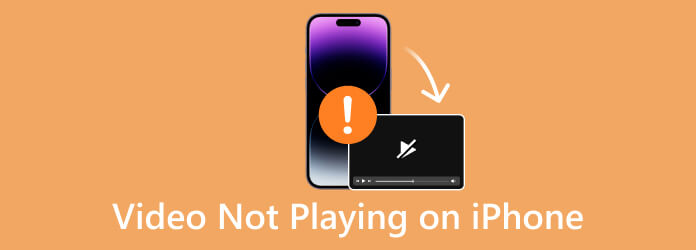
1. rész Milyen videoformátumot támogat az iPhone
Sok dolgot figyelembe kell vennie, mielőtt az iPhone videoformátumról beszélne. Először a két szempontra kell figyelni. Ezek olyan videótároló formátumok, mint pl MOV, AVI, MP4, ASF, és több. A másik a videó kodekek, pl H.264/AVC, MPEG-4, M-JPEG, HEVC, AV1és VP9. Ez a két szempont kompatibilitási problémákat okozhat, ami lehetetlenné teszi a videó lejátszását az iPhone-on.
Először folytassuk az iPhone támogatott videokodekkel. Az Apple hivatalos dokumentációja alapján az iPhone támogatja a legtöbb videokodeket. Magába foglalja MPEG-4, M-JPEG, H.265, H.264, és több. Elgondolkodhat azon, hogy az iPhone vagy az Apple miért nem támogatja a VP9-et és az AVI-t. Ennek az az oka, hogy a YouTube-ot birtokló Google 4K-s videókat kódol VP9 kodeken keresztül. Ez az oka annak, hogy az iPhone-felhasználók nem játszhatnak le 4K-s tartalmat a YouTube-on.
Ha tudni szeretné, hogy az iPhone milyen videoformátumokat tud lejátszani, az iPhone csak néhányat támogat. Támogatja a videó formátumokat, mint pl MP4, MOV, M4V, 3GPstb. Továbbá, AVI, WMV, MKV, és több olyan videóformátum, amelyet nem tudnak megnyitni. Tehát, ha egy videót szeretne lejátszani iPhone-on, fontolja meg annak videoformátumát. Így tudni fogja, hogy játszható-e vagy sem.
2. rész. Miért nem indul el az iPhone videó, és hogyan javítható
Annak érdekében, hogy pontosabb képet adjunk arról, miért nem lehet videókat lejátszani iPhone-on, bemutatjuk azokat a lehetséges helyzeteket és okokat, amelyek miatt nem tud lejátszani egy videót. Ezenkívül hatékony megoldásokat kínálunk, amelyeket kipróbálhat. Ha ilyen helyzetbe kerül, tudni fogja, hogyan játssza le sikeresen videóit.
A webhely videója nem játszik le iPhone-on
A Safari mindig megbízható mobilböngésző az iPhone-on. Ezzel a böngészővel sok mindent megtehet, többek között videókat is nézhet. Néha azonban nem tud lejátszani egy videót a webhelyről/böngészőből. Az egyik ok az, hogy az internetkapcsolat túl lassú. Egy másik ok az, hogy esetleg törölnie kell az adatokat az előzményekből. Ha a videolejátszás nem működik, a legjobb módszer a Safari webhely adatainak és előzményeinek törlése. Ehhez megtekintheti az alábbi módszert.
1 lépésUgrás beállítások És válasszon Safari. Ezután meg kell nyomnia a gombot Törölje az előzményeket és a webhelyadatokat opciót.
2 lépésEzt követően egy felugró ablak jelenik meg az iPhone képernyőjén. A műveletet a gomb megnyomásával erősítheti meg Történet és adatok törlése gomb. Ezt követően megpróbálhatja felkeresni a webhelyet, és lejátszani egy bizonyos videót.
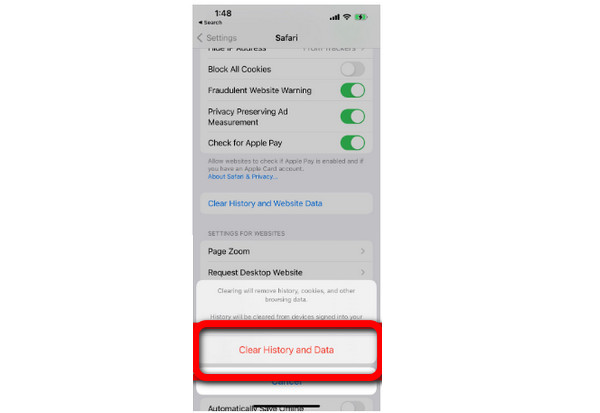
Az iPhone videót nem lehet lejátszani
Előfordulhat olyan helyzet is, amikor egy helyi videót nem lehet lejátszani az iPhone-on. Ha iPhone-jával rögzít egy videót, és elmenti a Fotók alkalmazásba, bizonyos problémákkal szembesülhet. Ha nem tudja lejátszani a videót, akkor lehet, hogy a videó az iCloud-tárhelyen található. Ha videó rögzítése közben csatlakozik Wi-Fi-hálózathoz, előfordulhat, hogy a rögzített videó az iCloud-tárhelyére kerül. Előfordulhat, különösen, ha a videó nagy fájlmérettel rendelkezik. Tehát két megoldást kínálunk, ha le szeretné játszani a rögzített videót.
1. megoldás
Az első megoldás nyilvánvaló. Csatlakoztassa az iPhone-t az internethez, ha a rögzített videó az iCloud-fiókban található. Ezt követően letöltheti a videót iCloud-fiókjából. Ezenkívül, ha nem szeretné, hogy iPhone-ja az iCloudba mentse a videót, rögzítse rögzítés közben, hogy a wifi ki legyen kapcsolva.
2. megoldás
Ha azt szeretné, hogy a videók offline is lejátszhatók legyenek, jobb, ha beállítja iPhone-ját. Ezzel a videó automatikusan a belső memóriájába kerül. Mehetsz Beállítások > Fényképek és válassza ki a Letöltés és a Őrizze meg az eredetiket. Így az összes videó és kép az iPhone belső memóriájába kerül, így offline módban is megtekintheti őket.
A videót nem lehet lejátszani kompatibilitási probléma miatt
Egy másik ok, amiért nem tud videókat lejátszani az iPhone készüléken, a kompatibilitási probléma. Ahogy fentebb említettük, az iPhone csak néhány videóformátumot támogat. Tehát, ha nem tudja lejátszani a videót iPhone-ján, előfordulhat, hogy a formátum nem támogatott. Ha le szeretné játszani a videót, mindig vegye figyelembe a videó tárolóformátumát. Így képet kaphat a problémáról. Videó lejátszásakor a formátumnak MP4, M4V, MOV és 3GP kell lennie.
Tehát, ha problémái vannak a videoformátumok konvertálásával, ne aggódjon többé. Javasoljuk a legjobb offline konvertert, amellyel konvertálhatja videóit.
Ha olyan videót szeretne kijavítani, amelyet nem lehet lejátszani iPhone-on, fontolja meg a videó formátumát. Ebben az esetben a videó konvertálása a legjobb megoldás. Ha már az átalakításról beszélünk, Tipard Video Converter Ultimate egy offline program, amely segíthet a fájl átkódolásában. A program egy egyszerű átalakítási folyamattal rendelkezik. Hozzáadhatja a videofájlt, kiválaszthatja a támogatott formátumot, és folytathatja a konvertálási eljárást. Ráadásul a program felülete könnyen érthető. Így még egy kezdő is tudja kezelni az átalakítót. Ezenkívül a Tipard Video Converter Ultimate több videofájlt is konvertálhat egyetlen kattintással. Ezzel annyi fájlt szúrhat be, amennyit csak szeretne, és több időt takaríthat meg a konvertálás során. Ha folytatni szeretné az átalakítási folyamatot, kövesse az alábbi egyszerű módszereket.
1 lépésTöltse le és telepítse Tipard Video Converter Ultimate Windows vagy Mac számítógépeken. Kattints a Letöltés alatti gombra a program egyszerű eléréséhez.
2 lépésMenj a Converter opciót a fő felületen, és kattintson a + szimbólumra a konvertálni kívánt videó beillesztéséhez.
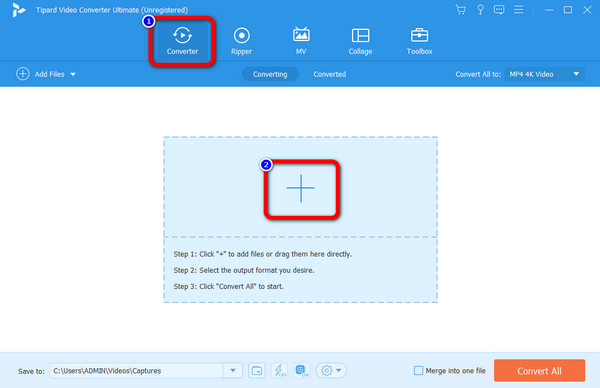
3 lépésEzután navigáljon a Összes konvertálása a különböző formátumok megtekintéséhez. Ezután kiválaszthatja az iPhone-on való lejátszáshoz szükséges formátumot. A videó minőségét is módosíthatja.
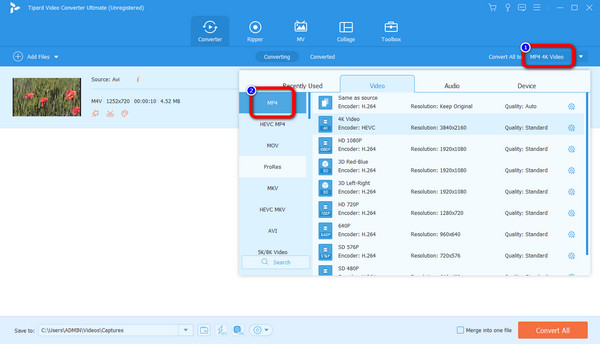
4 lépésAz utolsó lépés az, hogy kipipálja a Összes konvertálása gomb. Ezután megkezdődik az átalakítási folyamat. Ha elkészült, letöltheti a videót, és átviheti iPhone-jára.
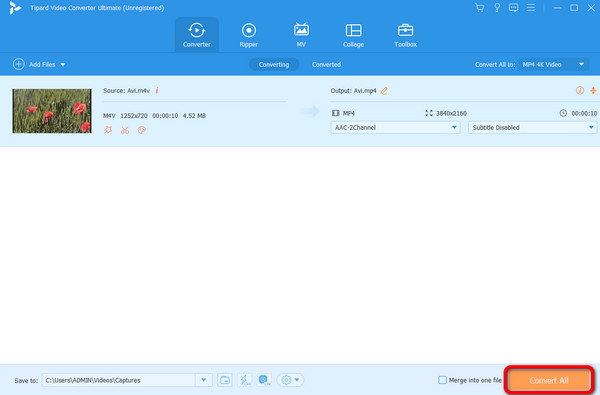
Törött videók iPhone-on
Az iPhone-on nem játszható videók valószínű oka a hibás videók. Ez a probléma akkor fordulhat elő, amikor videót játszik le, tölt le és másol át. Azonnal szüksége van egy hatékony videójavító eszközre - Tipard FixMP4. Ez a program gyorsan kijavítja a sérült MP4, MOV és 3GP videókat számos kodekkel. Nem számít, mekkora a videód, Tipard FixMP4 egy kattintással kijavíthatja az iPhone-on nem lejátszott videót.
Főbb jellemzők:
- ● Egy kattintással kijavíthatja az összes olyan videót, amely nem játszható le az iPhone-on másodperceken belül.
- ● Javítsa meg az iPhone készüléken nem lejátszható bármilyen méretű videót.
- ● Tekintse meg a kívánt videót az iPhone készüléken elromlott videó javításához.
- ● Tekintse meg a javított videó előnézetét, mielőtt elmenti.
Letöltés Tipard FixMP4 és indítsa el. Kattintson a bal oldalra hozzáad gombot a törött videó hozzáadásához az iPhone-ról. Kattintson a jobb oldalra hozzáad gombbal importálhat egy nem tönkrement videót hivatkozásként a törött videó javításához.
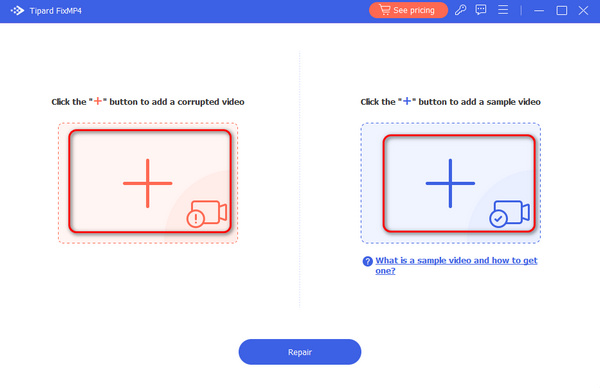
Kattintson az Javítás gombot az iPhone-on nem lejátszott videó gyors javításához. Kattintson a Preview gombra, hogy ellenőrizze, hogy a videó megfelel-e az elvárásainak. Ezután kattintson a Megtakarítás gombot a javított videó exportálásához.
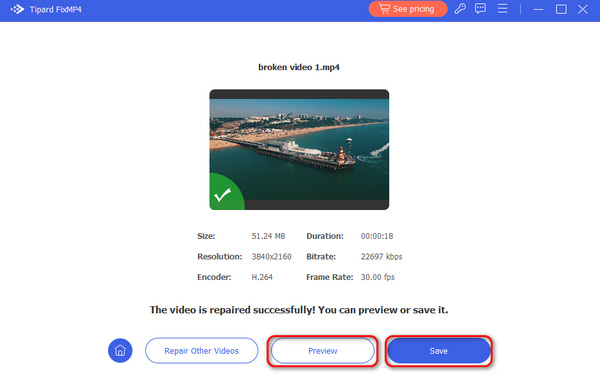
További olvasnivalók
Videók körbevágása iPhone-on három legjobb, de legegyszerűbb módon
Videók megfordítása iPhone-on a bevált jelentkezési módokkal
3. rész. GYIK az iPhone-on nem lejátszott videóval kapcsolatban
1. Milyen formátumú az iPhone által készített videó?
A videó rögzítése után MOV formátumban kerül mentésre. Továbbá, ha beállítja a „High Efficiency” opciót, a videó HEVC formátumban kerül mentésre.
2. Az iPhone támogatja a 4K videók lejátszását?
Az iOS 14-ben már 4K-s videókat is lejátszhatunk. Ha azonban elavult operációs rendszerrel rendelkező iPhone-t használ, lehetetlen 4K videók lejátszása.
3. Hogyan lehet videót hurokban lejátszani iPhone-on?
Ha egy videót hurokban szeretne lejátszani iPhone-on, kattintson a Megosztás gombra, miután a videóra kattintott. Ezután válassza a Diavetítés lehetőséget. Ezután nyomja meg az Opciót és kapcsolja be az Ismétlés funkciót. Így a videót egy hurokban is lejátszhatja.
4. Hogyan javíthatom ki az iPhone videó letöltési hibáját?
A legjobb módszer a hangerő-növelő gomb megnyomása és azonnali felengedése. Ezután nyomja meg és azonnal gyorsan engedje fel a hangerő csökkentő gombot. Ezután nyomja meg és tartsa lenyomva az oldalsó gombot, amíg az Apple logója meg nem jelenik a képernyőn. Ezután ellenőrizheti, hogy a videó hiba megszűnt-e.
Következtetés
Előfordulhat olyan helyzet is, amikor egy helyi videót nem lehet lejátszani az iPhone-on. Ha iPhone-jával rögzít egy videót, és elmenti a Fotók alkalmazásba, bizonyos problémákkal szembesülhet. Ha nem tudja lejátszani a videót, akkor lehet, hogy a videó az iCloud-tárhelyen található. Ha videó rögzítése közben csatlakozik Wi-Fi-hálózathoz, előfordulhat, hogy a rögzített videó az iCloud-tárhelyére kerül. Előfordulhat, különösen, ha a videó nagy fájlmérettel rendelkezik. Tehát két megoldást kínálunk, ha le szeretné játszani a rögzített videót.







